如何更新高功率無線N路由器的韌體呢? (新logo)
這篇文章適用於:
您可以在TP-Link官網找到所在地區的下載中心(檔案下載),來下載您產品最新的韌體版本。
本文以941HP為例
註:
1)某些型號有多個硬體版本。 請確認您的設備硬體版本。 升級時只能使用相同硬體版本的韌體。 錯誤的韌體升級可能會損壞您的設備並使保固失效。
要查看您設備的硬體版本,請點擊連結。
2) 請不要以無線方式進行韌體升級
3) 請不要在升級過程中關閉電源或拔除網路線
4) 請注意您下載的韌體的注意事項,有時新韌體並無法支援舊韌體的設定備份文件。如果為該情況,您需要手動重新設定路由器。
1. 在TP-Link官網找到您所在地區的下載中心(檔案下載)。 從TP-Link產品下拉清單找到您產品, 選擇對應的硬體版本,點選韌體將顯示可用韌體列表,下載最新的韌體。
2. 登入您路由器的管理頁面,請參閱
如何登入高功率無線N路由器的管理介面呢?(新logo)
3. 至系統工具>備份與復原
註:若您不需備份您的設定資訊,您可以跳至步驟4
要備份您的設定資訊,點選備份來將您目前的設定檔(.bin)儲存在您的電腦中。
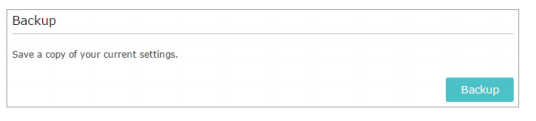
要使用備份檔復原:
1) 點擊瀏覽來找到您電腦中的備份設定檔,然後選復原。
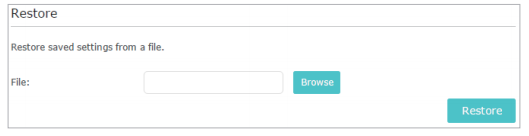
2) 等待幾分鐘以復原並重新啟動。
註:在復原過程中,請勿關閉電源或重置路由器。
4. 進入系統工具>韌體升級。
5. 點擊選擇瀏覽以找到下載的韌體檔,然後選擇升級。
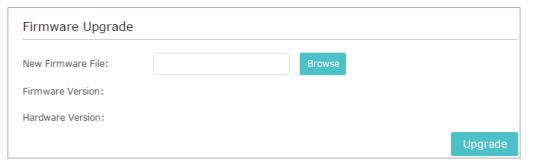
若您想了解每個功能和設定的更多細節,請到下載中心下載您的產品手冊。
這篇faq是否有用?
您的反饋將幫助我們改善網站
2.0-A_normal_1584497370574v.png)